האם פשוט סגרת את אפליקציית Word for Mac מבלי לשמור את המסמך עליו עבדת? האם אפליקציית Word for Mac קרסה יחד עם המסמך האחרון? אתה במזל! בצע את השיטות הבאות כדי לשחזר מסמך Word שלא נשמר ב-Mac.
Microsoft Word היא אפליקציית עיבוד התמלילים המובילה שבה אתה יכול ליצור מסמכים רבים כמו עסקים דוחות, מעטפות מיזוג דואר, דואר מיזוג דואר, קורות חיים מקצועיים, היקף מסמכי העבודה וכן בקרוב.
אפליקציית Word החדשה עבור Mac היא גם אינטואיטיבית, מקורית ב-macOS וקלה לשימוש. זה מגיע עם תכונות טקסט, תמונה וקטוריות חזקות של כתיבה, עריכה, הערות וכו'. תכונת השמירה האוטומטית שלו היא גם מתקדמת. אם אתה סוגר בטעות את האפליקציה מבלי לשמור מסמך פונקציית השחזור האוטומטי שלה עוזרת לך עם שחזור מסמכי Word שלא נשמרו ב-Mac. המשך לקרוא כדי ללמוד את השיטות שאתה יכול לנסות להחזיר מסמכי Word שלא נשמרו.
שחזור אוטומטי עוזר לך לשחזר קבצים ב-Office עבור Mac
זה לא נדיר שתוכנה קורסת בין עבודה לבזבוז שעות של מאמץ. Word for Mac אינו שונה. לפיכך, מיקרוסופט הוסיפה את תכונת השחזור האוטומטי באפליקציית Word for Mac החדשה יחד עם אפליקציות נבחרות אחרות של Microsoft 365 כמו Excel ו-PowerPoint.
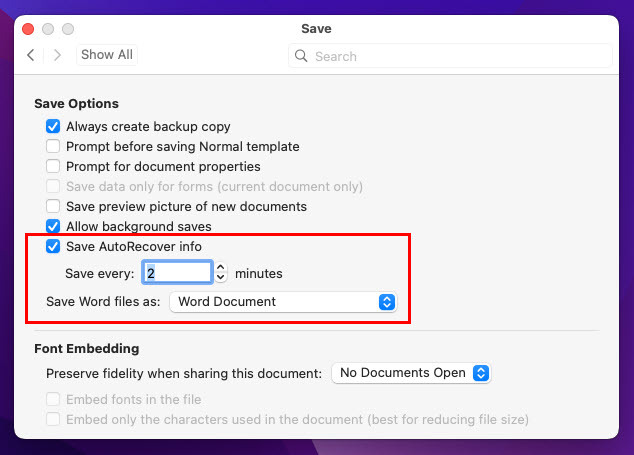
מודול השחזור האוטומטי ממשיך לשמור תמונת מצב של המסמך כשהוא פתוח ואתה עובד עליו. הכלי שומר מסמך כל 10 דקות (ניתן להתאים לפחות או יותר) כדי ליצור קובץ שחזור של קובץ ה-Word הפתוח כעת. יתר על כן, אתה יכול לשנות באופן ידני את מרווח הזמן שלאחריו AutoRecover ישמור קובץ פתוח.
לפיכך, אתה יכול לשחזר נתונים נוספים מהמסמך שלך באירועים כמו הפסקת חשמל, כיבוי לא צפוי של המערכת, קריסת אפליקציית Word for Mac וכן הלאה. כברירת מחדל, Microsoft Word מאחסן את קובצי השחזור שלו בתיקייה נסתרת שאינך יכול לגשת אליה בעצמך.
מצא להלן את המיקומים של קובץ המטמון של השחזור האוטומטי למקרה שתרצה לגשת לתיקיה:
- עבור אפליקציית Microsoft Word השתמש בכתובת זו:
/Users//Library/Containers/com.Microsoft/Data/Library/Preferences/AutoRecovery
- עבור Microsoft Excel עבור Mac, הנה המיקום של תיקיית השחזור האוטומטי:
/Users//Library/Containers/com.microsoft. אקסל/נתונים/ספרייה/תמיכה באפליקציות/מיקרוסופט
- אם אתה צריך גישה למטמון השחזור האוטומטי עבור PowerPoint, בדוק את הספרייה הזו:
/Users//Library/Containers/com.Microsoft.Powerpoint/Data/Library/Preferences/AutoRecovery
סיבות לשחזר מסמך Word שלא נשמר ב-Mac
מצא להלן כמה אירועים ושיטות לשחזור מסמכי Word שלא נשמרו ב-Mac:
- Force עצר את אפליקציית Word for Mac ועכשיו צריך לקבל את הקובץ הנוכחי: שחזור אוטומטי אמור לעזור
- אפליקציית וורד לא הגיבה ואז קרסה ועדיין לא שמרת את הקובץ: יש לסמן את התיקייה הזמנית של Mac ואת השחזור האוטומטי
- אתה רוצה לחזור לגרסה קודמת של המסמך ב-Word עבור Mac: אפליקציית Word עצמה יכולה לעשות זאת
- עליך לשחזר קובצי Word שלא נשמרו ופגומים כאשר השחזור האוטומטי לא פעל: התיקייה הזמנית של Mac ואפליקציית Word יהיו מועילים
קרא גם:פג תוקף הפעלת האימות MS Office
שחזר מסמך Word שלא נשמר ב-Mac באמצעות שחזור אוטומטי
השיטה הטובה והחינמית לשחזור מסמכי Word שלא נשמרו ב-Mac היא באמצעות הנתונים השמורים במטמון שנשמרו בתיקיית השחזור האוטומטי. כך תוכל לגשת לתיקייה זו במכשירי MacBook או iMac:
- על סרגל הכלים של Mac, לחץ קוֹבֶץ.
- לאחר מכן, פתח את א מוֹצֵא מסך על ידי לחיצה על חלון Finder חדש אפשרות בתפריט ההקשר.
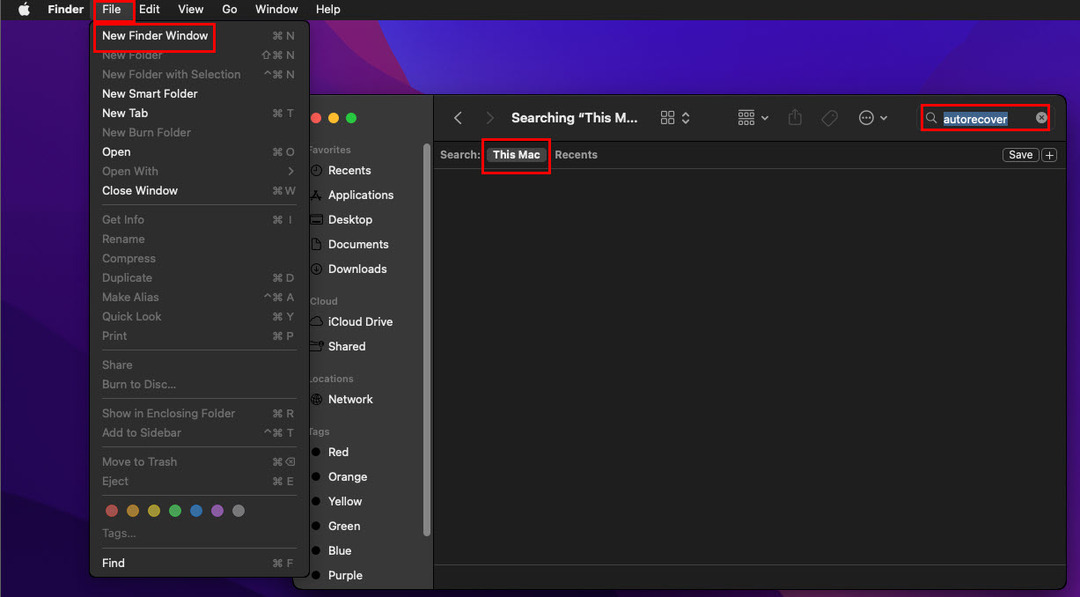
- בתוך ה תיבת חיפוש בפינה השמאלית העליונה של חלון Finder, הקלד שחזור אוטומטי.
- זה צריך להראות את שחזור אוטומטי מיקום התיקייה עבור אפליקציית Word ב-Mac.
- התיקיה תופיע רק אם הכלי השחזור האוטומטי ביצע גיבוי של קבצי Microsoft Word שלא נשמרו.
אתר את תיקיית השחזור האוטומטי באופן ידני
אם שיטה זו לא עובדת עבורך, נסה לאתר את התיקיה באופן ידני מהתיקיה מחשב. להלן השלבים המהירים שתוכל לבצע:
- לחץ על ללכת תפריט ב- סרגל הכלים של Mac בחלק העליון של המסך.
- בתפריט ההקשר שצץ, מצא ולחץ מַחשֵׁב.
- כעת אתה אמור להיות בחלון הספרייה הראשי של ה-Mac שבו אתה רואה את שתי האפשרויות הבאות: סמל HDD וסמל רשת.
- לחץ פעמיים על סמל HDD כדי להיכנס לספריית הדיסקים של ה-MacBook או ה-iMac.
- להיכנס ל משתמשים תיקיה ולחץ פעמיים על שם המשתמש שלך כדי לפתוח את התיקיה.
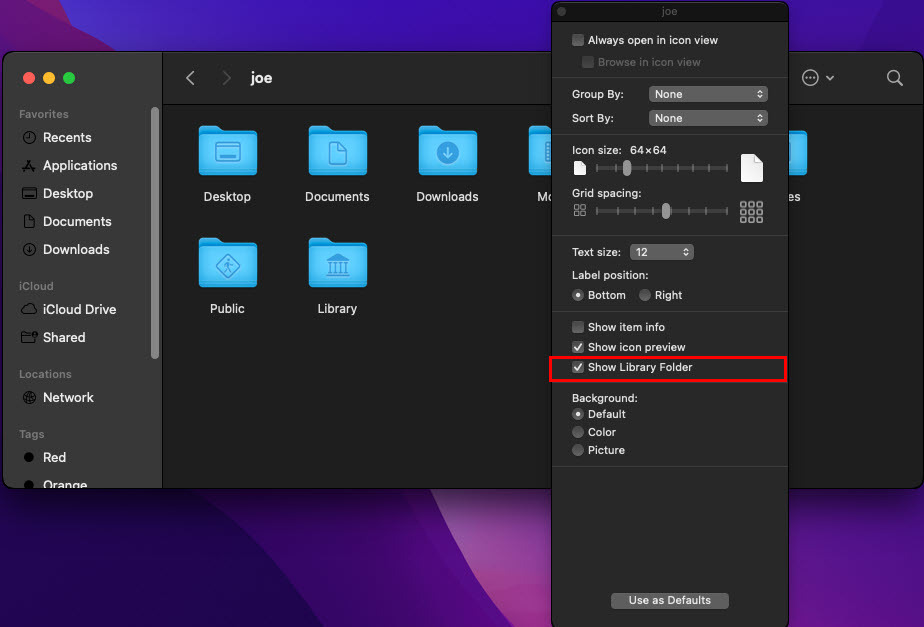
- לחץ לחיצה ימנית בכל מקום בספריה ובחר הצג את תיקיית הספרייה בתפריט ההקשר החדש.
- מ סִפְרִיָה, גש לתיקיות אלה אחת אחת:
מיכלים > Microsoft Word > נתונים > ספריה > העדפות > שחזור אוטומטי
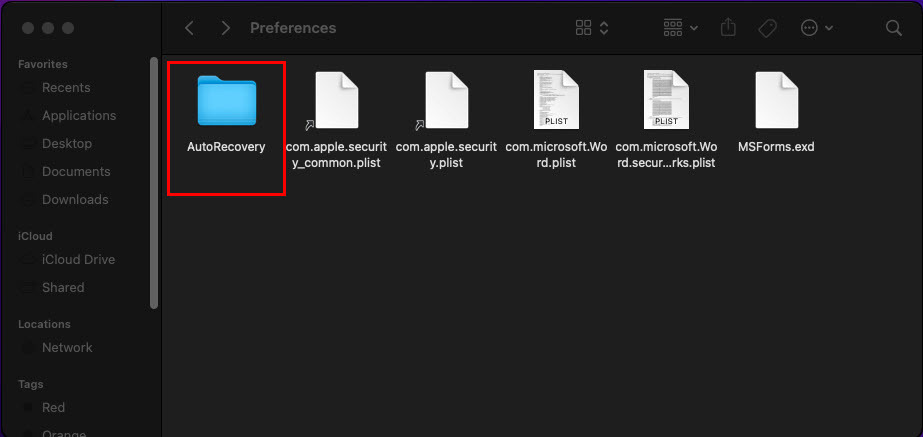
כעת, פשוט היכנס לתיקיית השחזור האוטומטי. אתה אמור למצוא את כל עותקי הגיבוי של מסמכים שנשמרו ולא נשמרו שעבורם וורד שמרה אוטומטית גרסת שחזור. השחזור האוטומטי שומר את הגיבוי בפורמט קובץ .DOCX או .DOC. לפיכך, אתה יכול פשוט לפתוח את הקובץ ב-Word עבור Mac ולשמור במקום אחר כמו תיקיה מקומית, אחסון ענן של Mac, OneDrive וכן הלאה.
השתמש באפליקציית Finder כדי לאתר שחזור אוטומטי
דרך נוספת לגשת לתיקיית השחזור האוטומטי של כלי השחזור האוטומטי של Word for Mac היא הפונקציה Go to Folder של אפליקציית Finder. להלן השלבים לשימוש עבור 'עבור לתיקיה' כדי לשחזר קובצי Word שלא נשמרו:
- בחר ללכת על סרגל הכלים של Mac ולאחר מכן בחר עבור לתיקיה מהתחתית של תפריט ההקשר.
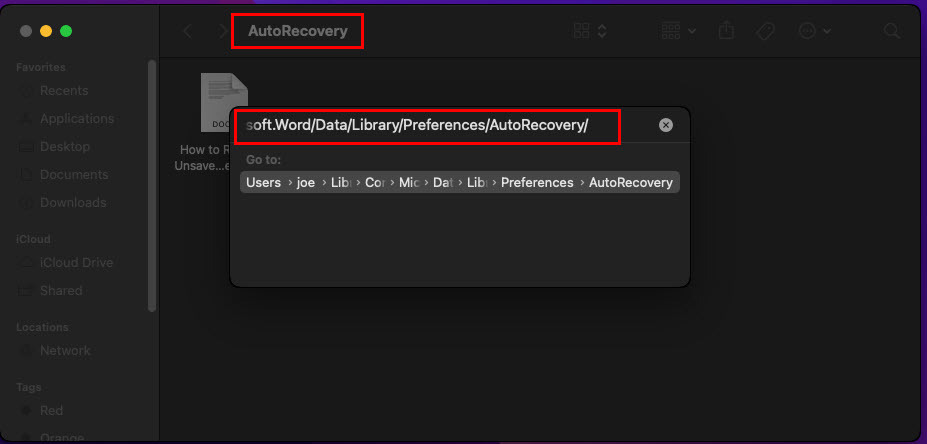
- בתיבת החיפוש עבור לתיקיה, הקלד את כתובות הספרייה הבאות בהתאם לגרסה של אפליקציית Word שלך:
- ~/Library/Containers/com. Microsoft/Data/Library/Preferences/AutoRecovery עבור Office 2019 ואילך
- ~/ספרייה/תמיכה באפליקציות/Microsoft/Office/Office 2011 שחזור אוטומטי עבור Office 2011
- /Documents/Microsoft User Data/Office 2008 AutoRecovery עבור Office 2008
כעת, היכנס לתיקיית השחזור האוטומטי ואחזר את הקובץ שאתה צריך לפי שמו. אל תשכח לשמור את הקובץ שבו אתה שומר מסמכים עסקיים או אישיים חשובים.
שחזור מסמכי Word שלא נשמר ב-Mac מהאשפה
כאשר אתה צריך לעצור בכוח את MacBook או iMac, לאחר הפעלה מחדש, ה-macOS מעביר לפעמים קבצים לסל האשפה מהתיקייה הזמנית שלו. אם macOS שמרה את קובץ ה-word שלא נשמר בתיקייה הזמנית, במצב זה, ייתכן שתרצה לבדוק את האשפה.
- על דוק, לחץ על אַשׁפָּה סמל.
- אם מצאת את קובץ ה-Word שאתה מחפש, בחר בו.
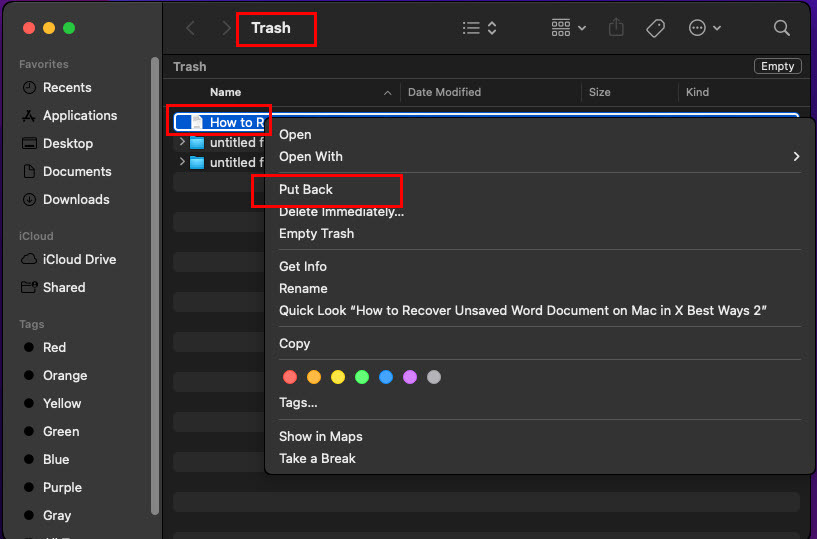
- לחץ לחיצה ימנית ולאחר מכן בחר לְהַחזִיר בתפריט ההקשר.
שחזר מסמך Word שלא נשמר ב-Mac מתיקיית Temp
ה-macOS שומר את הקבצים והמסמכים של יישומים בתיקייה הזמנית שלו כדי להפעיל יישומים בצורה חלקה. כאשר אתה מפסיק אפליקציה בדרך כלל, macOS מנקה את התיקיה הזמנית. עם זאת, כאשר אתה מאלץ לעצור אפליקציה או אם האפליקציה קורסת, ייתכן ש-Mac לא יוכל למחוק את התיקיה הזמנית.
לפיכך, עליך לחפש גם בתיקיית macOS Temp כדי לאחזר כל מסמך Word שלא נשמר עליו עבדת לאחרונה. כך תוכל לעשות זאת:
- פתח את ה מָסוֹף אפליקציה מ לַעֲגוֹן > אַחֵר תיקייה לאפליקציות.
- כעת, הקלד את הפקודה הבאה באפליקציית Terminal:
CD $TMPDIR
- אפליקציית Terminal תיגש ל- פריטים זמניים מַדרִיך.
- כדי להציג את תוכן התיקיה, הזן את הפקודה הבאה ולחץ על Return:
ls
- כעת אתה אמור לקבל רשימה של פריטים בתיקיית macOS Temp.
- גלול ברשימה באפליקציית Terminal ונסה לאתר את מסמך ה-Word שאתה צריך.
- אם אתה מוצא את קובץ Word בתיקיית TemporaryItems, בצע את הפקודה הבאה כדי לגשת לתיקיית Temp בפועל:
פתח את $TMPDIR
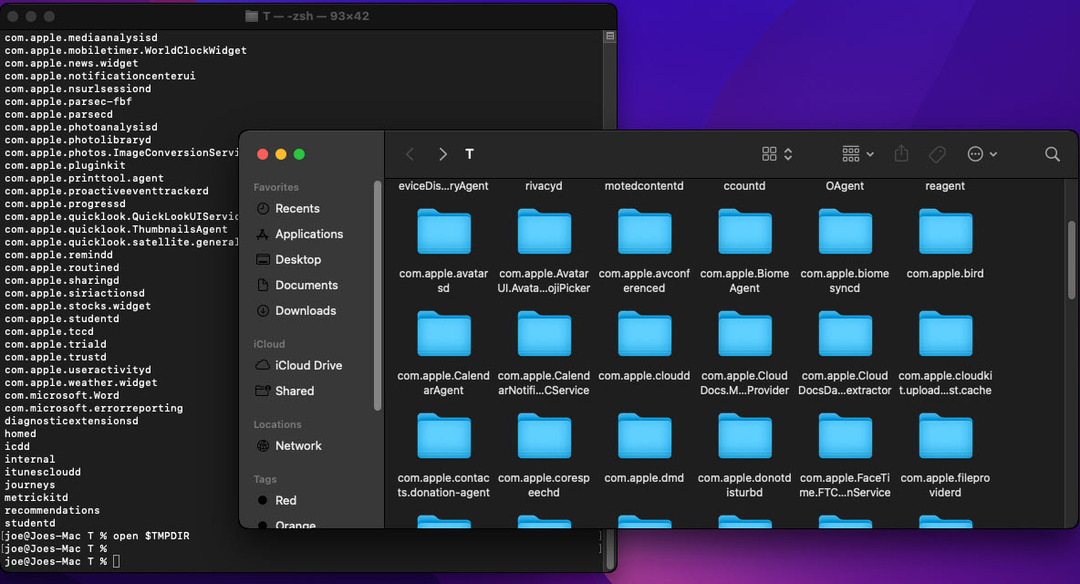
- כעת, אתה יכול לפתוח את קובץ ה-Word המדובר באפליקציית Word for Mac ולשמור את התוכן שלו במקום בטוח.
קרא גם:כיצד לערוך PDF ב-Mac: 6 השיטות הטובות ביותר שכדאי להכיר
שחזר מסמך Word שלא נשמר ב-Mac באמצעות Time Machine
Time Machine עוזר לך לשחזר קבצים והגדרות של ה-MacBook וה-iMac שלך. אם כבר השתמשת ב-Time Machine כדי לגבות את ה-macOS שלך, תוכל להשתמש בגיבוי זה כדי לאחזר קבצי Word שלא נשמרו ב-macOS. הנה מה שאתה צריך לעשות:
- הכנס את התקן האחסון החיצוני שבו אתה מגבה באופן קבוע את ה-MacBook או iMac באמצעות Time Machine.
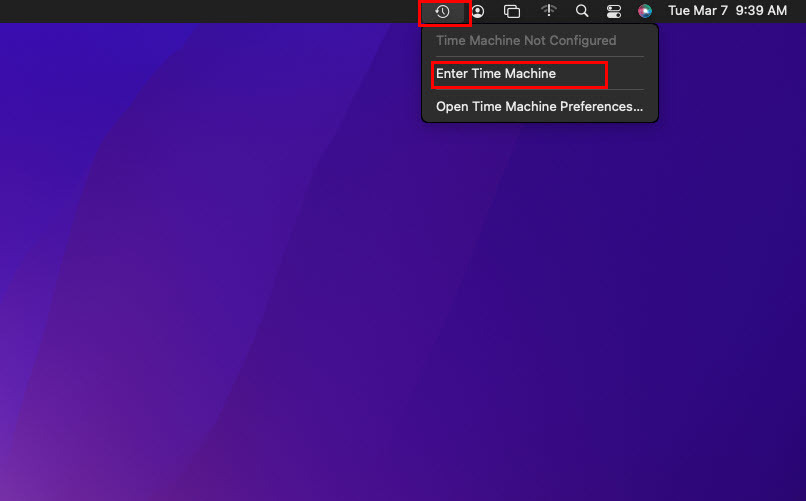
- כעת, פתח את אפליקציית Time Machine על ידי לחיצה על הסמל שלה בסרגל הכלים של Mac.
- בחר היכנס למכונת הזמן.
- כעת אתה אמור לראות את מסך הגלישה של Time Machine עם קווי זמן של תוכן והגדרות macOS.
- עיין בקפידה בציר הזמן סביב התאריך שבו סגרת באופן בלתי צפוי את אפליקציית Word מבלי לשמור קובץ חשוב.
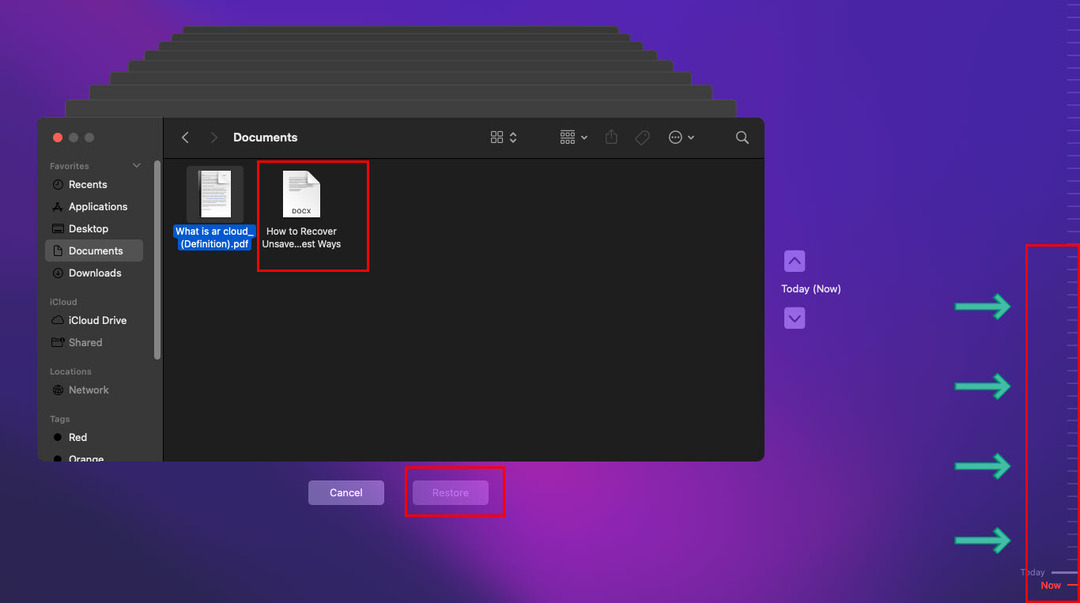
- אם אתה מוצא את מסמך Word, בחר אותו בספריה ולחץ על לשחזר לחצן כדי לשלוח אותו למיקומו המקורי.
שחזור מסמכי Word שלא נשמר ב-Mac באמצעות אפליקציית Word
לעתים קרובות, תמצא מסמכי Word פגומים בתוך אפליקציית Word עבור Mac אם לא סגרת את האפליקציה בדרך כלל בפעם האחרונה שהשתמשת בה. כמו כן, כאשר האפליקציה קורסת מעצמה, ייתכן שהיא תוכל לשחזר קבצים פתוחים כקובצי Word פגומים לעיבוד נוסף. בצע את השלבים הבאים כדי לראות אם אפליקציית Word for Mac נותנת לך אפשרות לשחזר מסמך Word שלא נשמר מהעותק הפגום שלו:
- פתח מסמך ריק באפליקציית Word.
- עכשיו, לחץ קוֹבֶץ על סרגל הכלים של Mac ולאחר מכן בחר לִפְתוֹחַ מתפריט ההקשר.
- כעת אתה אמור לראות קבצי Word זמינים יחד עם הפגומים.
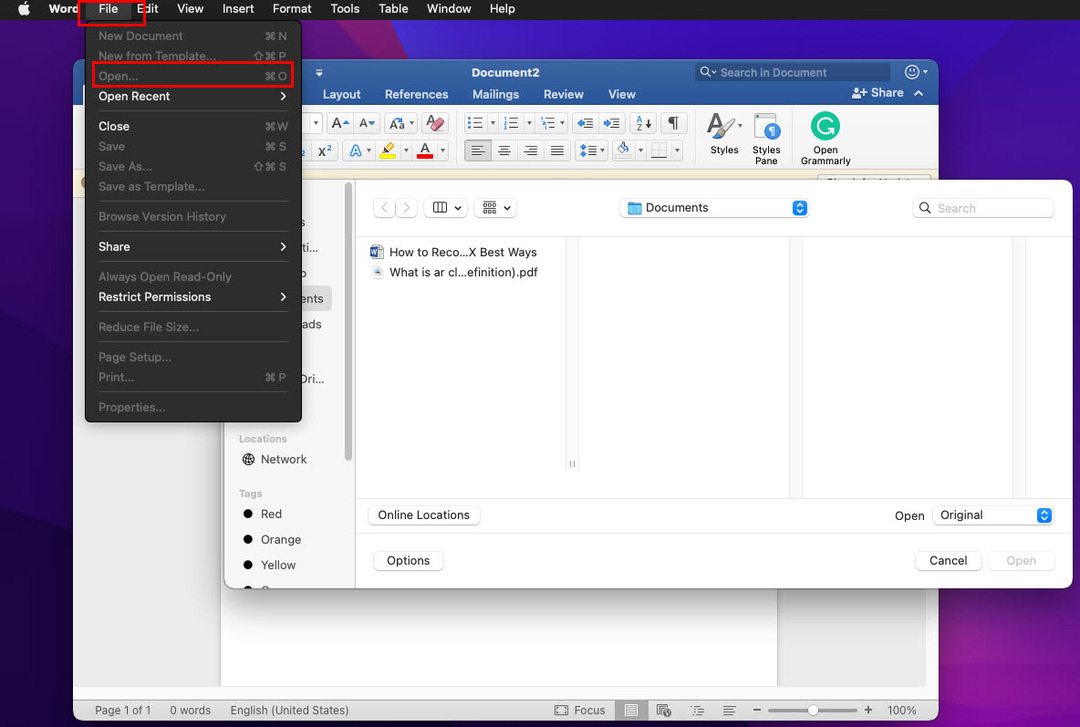
- בחר קובץ Word פגום.
- לחץ על הרשימה הנפתחת לצד לִפְתוֹחַ אוֹפְּצִיָה.
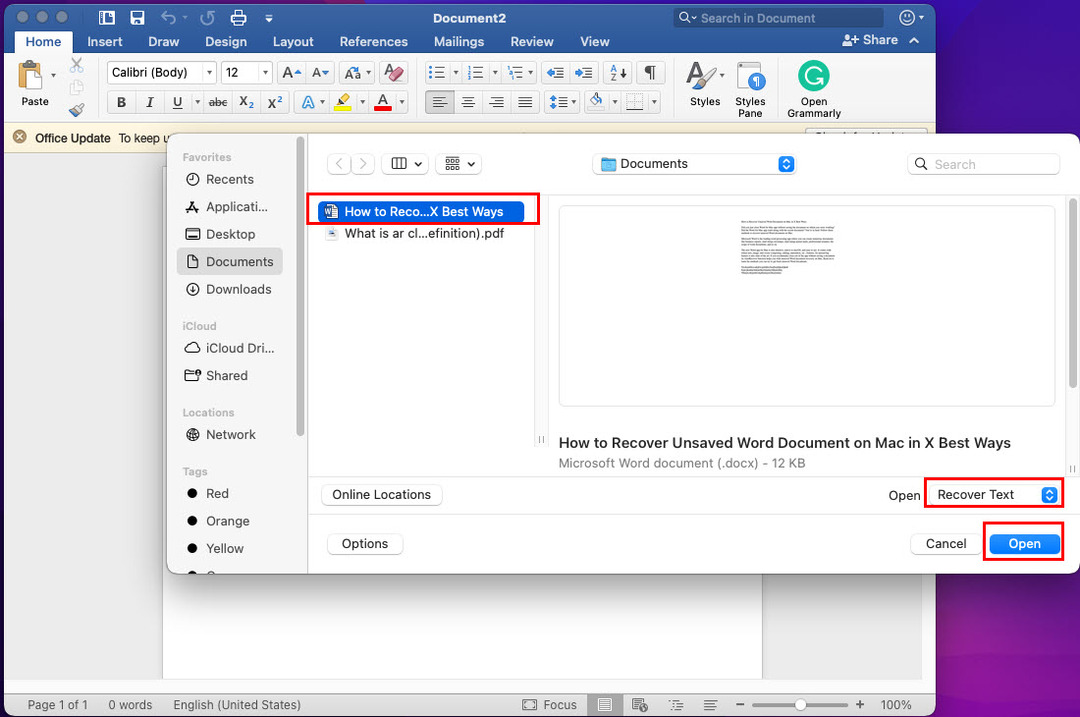
- בחר לְתַקֵן אוֹ שחזור טקסט.
- כעת, לחץ על הכחול לִפְתוֹחַ כפתור למטה.
- אפליקציית Word תתקן או תשחזר טקסט ותפתח את התוכן בקובץ Word חדש.
סיכום
עד כה, חקרתם חמש שיטות שונות לשחזור מסמך Word שלא נשמר ב-Mac בחינם. שיטות אלה מהירות ויעילות מכיוון שאינך צריך לבזבז זמן על תוכנת שחזור נתונים עבור macOS.
עליך לנסות שיטה בהתאם למצב הייחודי שלך של צרכי שחזור קבצי וורד שלא נשמרו. אל תשכח להגיב למטה כדי להסביר את החוויה שלך בשימוש בשיטות לעיל.
הבא בתור, אפליקציות הכתיבה הטובות ביותר עבור Mac כחלופות לאפליקציית Word for Mac.